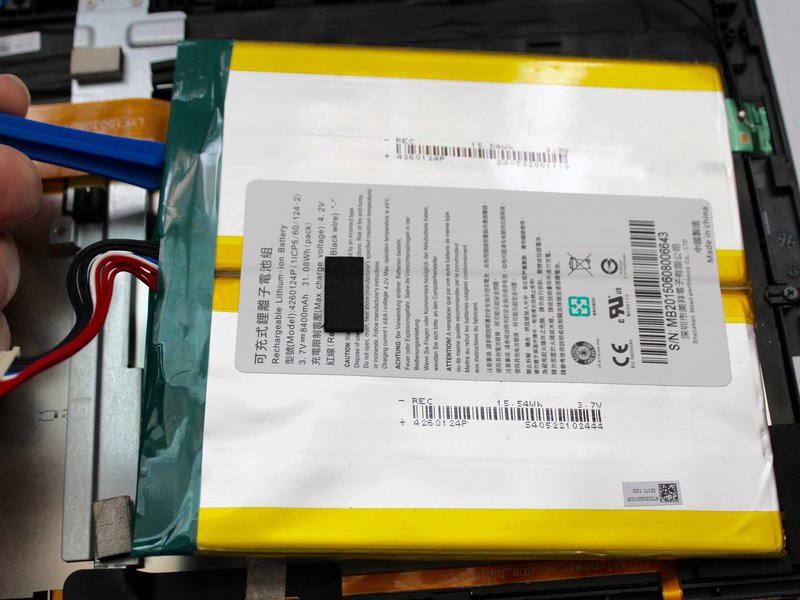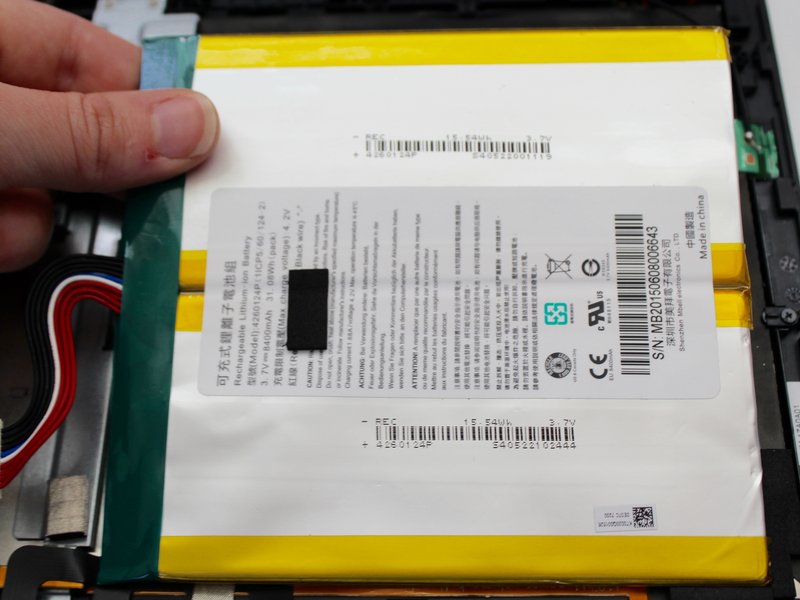تعویض صفحه نمایشگر Acer One 10 S1002
لپ تاپ ها به دلیل زیبایی، ظرافت و کارایی در جوامع امروز بسیار محبوب شده اند به صورتی که امروزه انسان برای تامین نیاز الکتریکی خود از این دستگاه استفاده می نماید. به دلیل سبکی و حجمی این دستگاه نسبت به کامپیوتر به راحتی می توان این دستگاه را حمل نمود و در مکان های گوناگونی از آن استفاده کرد. شرکت ها و کمپانی های متعددی در ساخت لپ تا با یکدیگر در حال رقابت هستند یکی از این شرکت های بزرگ که در زمینه ی ساخت لوازم الکتریکی بسیار محبوب است شرکت ایسر می باشد.
مراحل تعویض صفحه نمایشگر Acer One 10 S1002
در این مطلب در رابطه با تعویض صفحه نمایشگر Acer One 10 S1002 اطلاعاتی را در اختیار شما قرار می دهیم.
مرحله 1 خاموش کردن لپ تاپ
قبل از شروع خارج کردن صفحه نمایشگر Acer One 10 S1002 باید اقدامات احتیاطی را انجام دهید:
همه ی کابل ها را از جمله منبع تغذیه جدا کنید.
همچنین مطمئن شوید که Acer One 10 S1002 خاموش است.
مرحله 2 خارج کردن کیبورد
بعد از خاموش کردن لپ تاپ حال باید کیبورد را از لپ تاپ جدا نمایید.
در صورتی که در لپ تاپ خود از یک کارت Micro SD استفاده می نمایید ، اکنون آن را خارج کنید.
بعد از خارج کردن کیبورد دو پیچ 3.5 میلی متری فیلیپس # 0 را از هر طرف اتصال کیبورد جدا کنید.
مرحله 3 خارج کردن قسمت پشتی
سپس باید لپ تاپ را از یکیدگر جدا نمایید. برای شروع از گوشه ای از لپ تاپ ، از ابزار بازکننده پلاستیکی استفاده کنید تا شکاف بین صفحه نمایش و قسمت پشتی ایجاد شود.
به آرامی ابزار باز کننده پلاستیک را در امتداد محیط لپ تاپ تکان دهید تا صفحه و پشت آن از هم جدا شود.
قسمت پشتی را از روی صفحه جدا کنید.
مرحله 4
همه نوارهای Polyimide (نوار زرد) را جدا کنید.
سپس به راحتی نوار فلزی پوشش اتصال صفحه کلید را بردارید.
مرحله 5
دو پیچ 3.5 میلی متری فیلیپس # 0 را باز کرده و قفل ZIF را باز کنید.
باتری برای محافظ از خود دارای پوشش نقره ای رنگ است. قسمت نقره ای که باتری را پوشانده ، به آرامی جدا کنید و آن را کنار بگذارید.
مرحله 6
اتصالات ZIF (Zero Insertion Force) را باز کنید.
بعد از خارج کردن اتصالات حال کابل های روبان را به آرامی بردارید.
مرحله 7 خارج کردن مادر برد
مادر برد به وسیله ی اتصالاتی به لپ تاپ متصل است. چهار پیچ 4 میلیمتری را در گوشه های مادربرد با پیچ فیلیپس 0 صفر خارج کنید.
بعد از برداشتن پیچ های ذکر شده حال پیچ در زیر نوار فلزی نیز باید برداشته شود.
مرحله 8
سه کابل را در مادربرد نزدیک به باتری جدا کنید.
برای برداشتن این کابل ها نیاز به مقداری قدرت اضافی دارند که باید برداشته شود.
مرحله 9
مادربرد را بکشید و کنار بگذارید.
مرحله 10 خارج کردن باتری
حال به راحتی باتری قابل مشاهده است. برای جدا کردن چسب نگهدارنده باتری روی صفحه از ابزار بازکننده پلاستیکی استفاده کنید.
در حین جدا کردن باتری از صفحه ، از فشار دادن روی شیشه خودداری کنید.
باتری را جدا کرده و کنار بگذارید.
مرحله 11 خارج کردن دوربین
کابل چسب را از کابل روبان مس جدا کنید.
از پنل لپ تاپ ، دوربین را به آرامی خارج کنید.
دوربین را برداشته و کنار بگذارید.
مرحله 12 خارج کردن صفحه نمایشگر
چفت را از روی کانکتور مس باز کنید و آن را از لوح جدا کنید.
مرحله 13
سه پیچ 3.5 میلیمتری را از محیط بیرونی صفحه نمایشگر لپ تاپ جدا کنید.
مرحله 14
سه دستگیره کوچک را که در زیر پیچ وجود دارد ، جدا کنید.
مرحله 15
با استفاده از نایلون اسپایدر نوار نقره ای را در کنار لپ تاپ می باشد بلند کنید. نوار را به طور کامل بردارید.
نوار طلا را به آرامی بگیرید. نوار را به طور کامل بردارید.
مرحله 16
کانکتور سبز کوچک را با کابل مشکی بلند کنید.
با استفاده از موچین دقیق ، کابل سیاه را از کانکتور کوچک سبز جدا کنید.
مرحله 17
از یک وسیله گرمایشی (iOpener) ، مانند سشوار استفاده کنید و آن را روی قسمت های چسب برجسته قرار دهید.
به منظور جدا کردن LCD از صفحه ، این چسب را در زیر نوار گرم می کند.
مرحله 18
با استفاده از spudger نایلونی ، LCD را از روی صفحه به آرامی بلند نمایید.
پس از جدا شدن ، به آرامی LCD را از صفحه بلند کنید.
صفحه نمایشگر لپ تاپ را کنار بگذارید.
تعویض صفحه نمایشگر به اتمام رسیده است. در صورت خرابی و یا شکستگی این قطعه هرچه سریع تر آن را تعویض نمایید.